ユーザー情報の変更
ユーザー情報を変更します。
ユーザー情報は、ユーザー名簿の詳細画面に表示されます。
操作手順:
-
ヘッダーの[ユーザー名]をクリックします。
-
[編集]をクリックします。
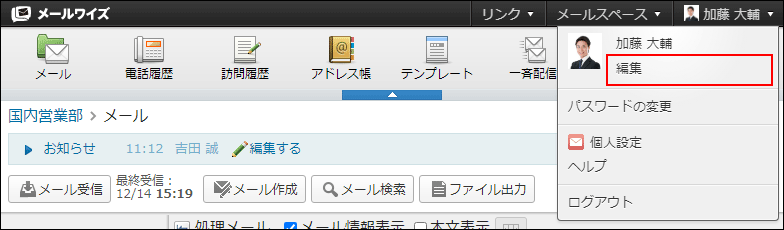
個人設定からも「ユーザー情報の変更」画面にアクセスできます。
- ヘッダーの[ユーザー名]をクリックします。
- [個人設定]をクリックします。
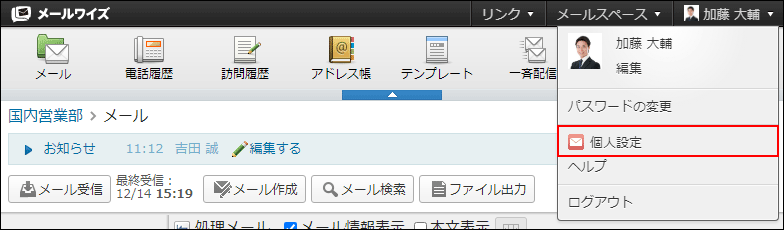
- 「個人情報」セクションの
 ユーザー情報をクリックします。
ユーザー情報をクリックします。
-
必要な項目を設定し、変更するをクリックします。
ユーザーが変更できる項目は、次のとおりです。
- メールアドレス
- 連絡先
- 画像
- メモ
- 最初に表示する組織
- 最初に表示するメールスペース:
2つ以上のメールスペースを使用している場合に表示されます。
最初に表示する組織とは?
最初に表示する組織を設定すると、ユーザー名簿など、ユーザーが一覧で表示される画面に、設定した組織のメンバーが優先的に表示されます。メールワイズ 5に登録されている組織やユーザーが多い場合に設定すると便利です。
最初に表示するメールスペースとは?
最初に表示するメールスペースを設定すると、メールワイズ 5にログインした時に、設定したメールスペースの画面が優先的に表示されます。メールワイズ 5に登録されているメールスペースが多い場合に設定すると便利です。